Forfatter:
Lewis Jackson
Oprettelsesdato:
14 Kan 2021
Opdateringsdato:
1 Juli 2024
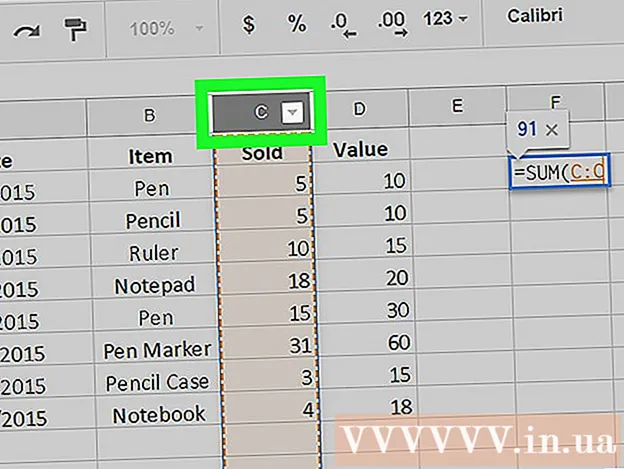
Indhold
Denne wikiHow lærer dig, hvordan du anvender reklame for en hel kolonne ved hjælp af den fulde version af Google Sheets-webstedet på skrivebordet.
Trin
for at oprette et nyt regneark.
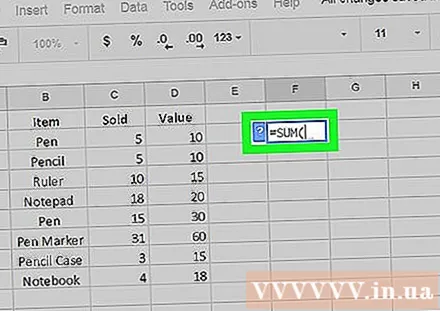
Indtast formlen i den første celle i kolonnen.- Hvis du har en header-række, skal du ikke indtaste din formel der.

Klik på en celle for at vælge den.
Træk cellehåndtaget mod slutningen af dataene i kolonnen. Klik på den lille blå firkant nederst til højre i cellen, og træk ned gennem hele cellen, hvor du vil anvende formlen. Når du slipper museknappen, kopieres formlen fra den første celle til hver celle i markeringen.
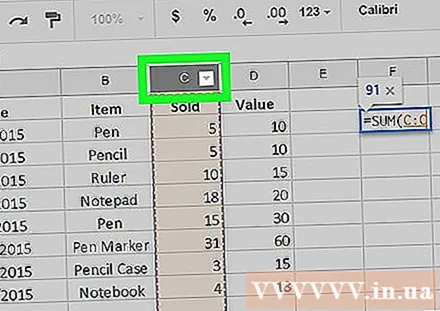
Brug en kombination af tastaturgenveje. Hvis kolonnen er for lang til at strække sig, eller du vil anvende formlen på i alt kolonne i regnearket, bedes du:- Klik på cellen, der indeholder formlen.
- Klik på det første bogstav i kolonnen.
- Trykke Ctrl+D (Windows) eller ⌘ Kommando+D (Mac).



